Android SDK でスマートフォンのエミュレータ環境を使用する ~設定~
2015/05/02
文書番号:20308
Android SDK でスマートフォンのエミュレータ環境を構築する ~導入~ に引き続き Android エミュレーターを設定して起動できるようにします。
【AVD でエミュレーターの環境を作成する】
- スタートメニューから[すべてのプログラム] - [Android SDK Tools] - [AVD Manager] を起動します。
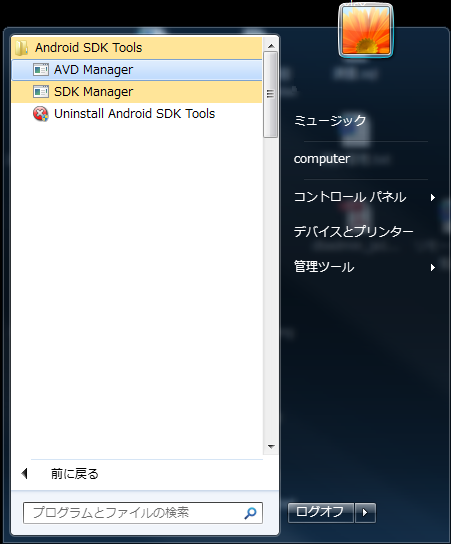
クリックで拡大
- Android Virtual Device (AVD)Managerが起動します。
「Create」ボタンをクリックしてエミュレーター環境をひとつ作成します。
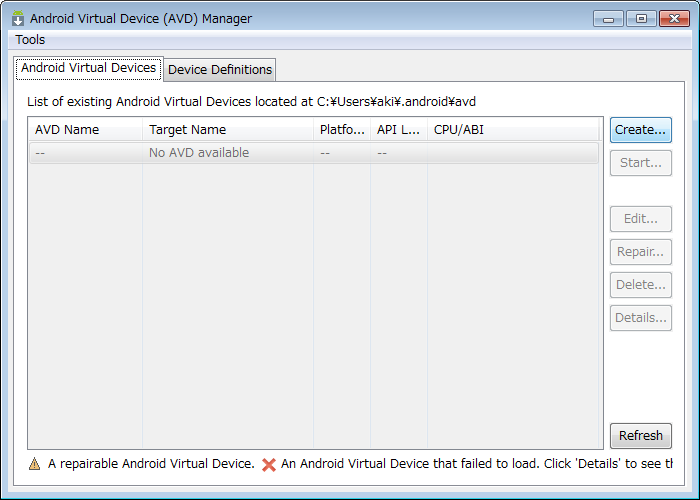
クリックで拡大
- Create new Android Virtual Device(AVD)ダイアログが起動します。
各項目を設定し、「OK」ボタンをクリックします。
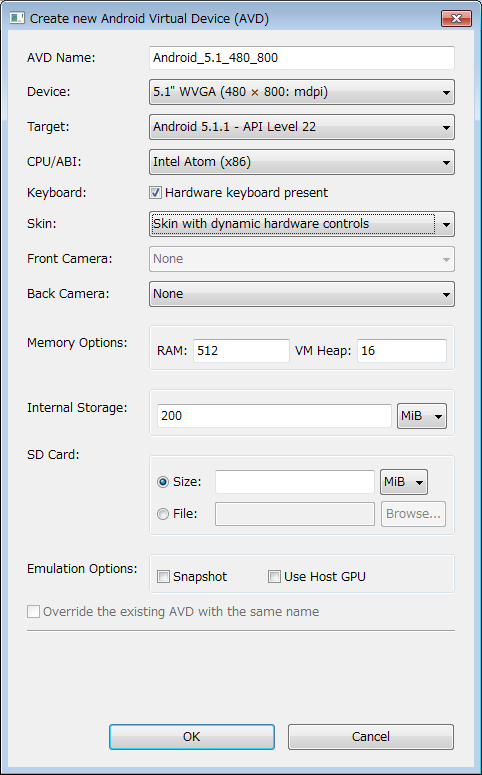
クリックで拡大
AVD Name 環境を識別するための名前を自由に設定します。 Device 画面サイズを指定します。 Target Android のバージョンを指定します。 CPU / ABI CPUの種類を指定します。 Keyboad パソコンのキーボードを使用するかどうかを設定します。
ここはチェックを付けておきます。Skin AVDの右側の操作パネルを表示するかどうかを設定します。 Front Camera / Back Camera カメラ機能を使用するかどうかを設定します。
None:使用しない
Emulated:エミュレーションによるダミー映像の入力
Webcam0 :PCに接続したWebカメラの映像の入力Memory Option RAM :メインメモリのサイズ
VM Heap:Java仮想マシンが利用できるヒープメモリのサイズInternal Storage AVDの内蔵ストレージのサイズ SD Card AVDに仮想的なSDカードを認識させるための設定 Emulation Option snapshot:AVDの状態をホストPCのディスクに記録することで、AVDの起動を素早く行うことができる機能
Use Host GPU:エミュレーターの動作にホストPCのGPUの機能を利用する - 設定内容の確認ダイアログが表示されますのでよければ「OK」をクリックします。
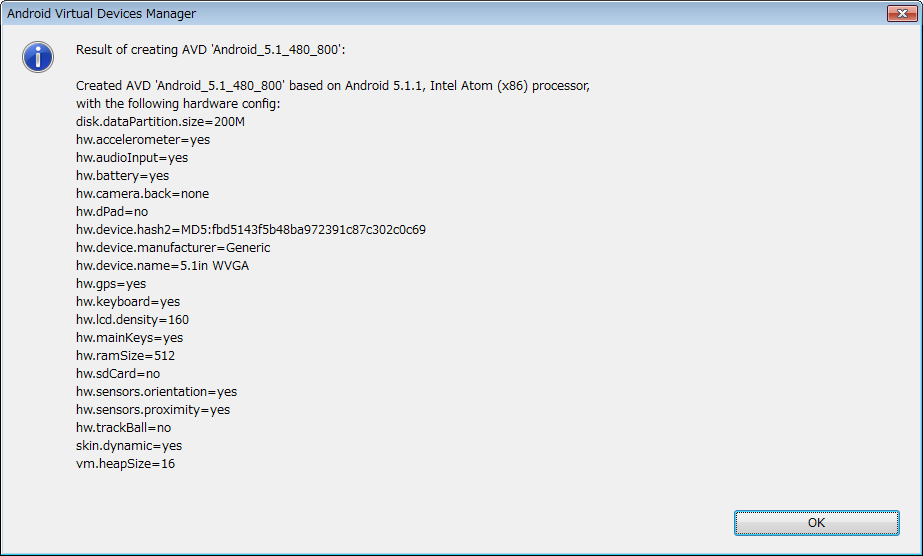
クリックで拡大
【Android 環境を起動します】
- 設定した項目を選択して「Start」ボタンをクリックすると仮想環境が起動します。
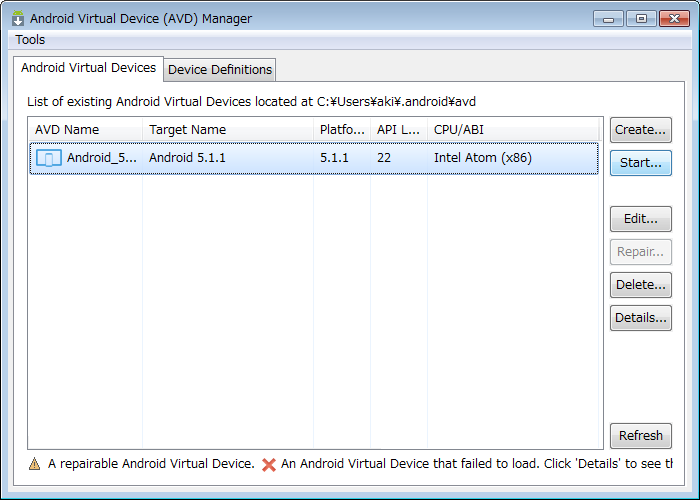
クリックで拡大
- 起動オプションダイアログが起動します。
必要に応じて設定内容を指定し、「起動」ボタンをクリックします。
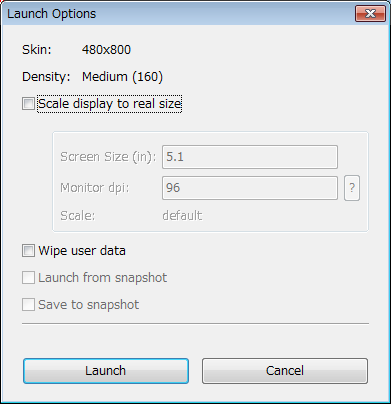
クリックで拡大
Scale display to real size PCのディスプレイに表示する倍率を指定して起動します。
基本的にここは指定する必要はありません。Wipe user data ユーザーデータを破棄して起動するように指定します。 これを指定するとインストールしたアプリも削除されたまっさらな状態で起動できます。 Launch from snapshot AVD の設定でスナップショットをしようする設定の場合に使用できます。
スナップショットから起動するように指定します。
Save to snapshot AVD の設定でスナップショットをしようする設定の場合に使用できます。
AVD を閉じるときにスナップショットを保存するように指定します。
- 起動中です。しばらく待ちます。
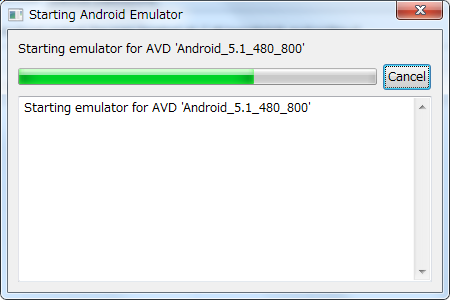
クリックで拡大
- Android の仮想環境が起動しました。
矢印の方向にドラッグして開始します。
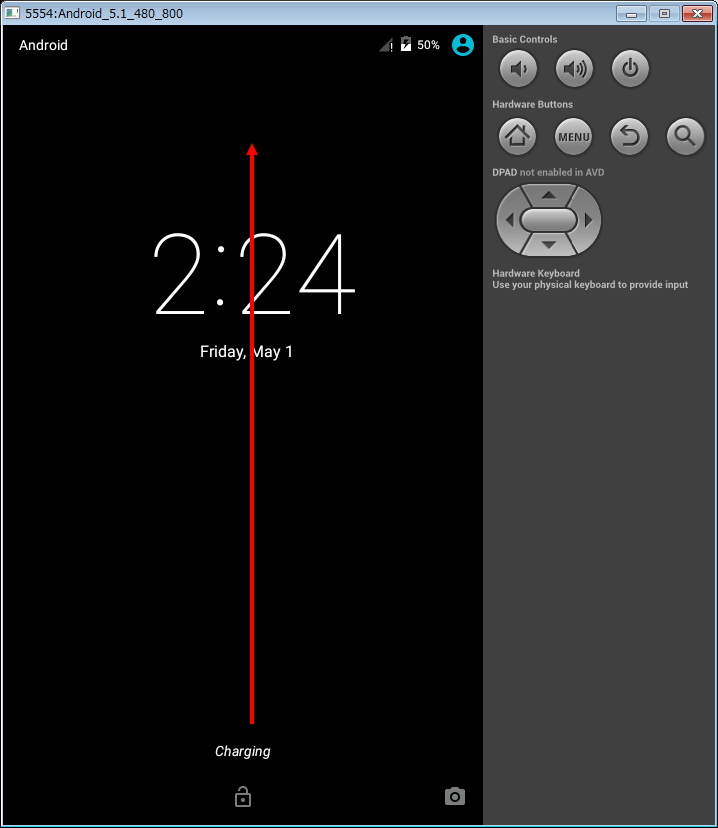
クリックで拡大
【Android 環境を日本語に設定します】
- 起動した Android の環境が英語の場合は日本語に設定できます。
「Menu」ボタンをクリックして表示されたメニューから「System Settings」をクリックします。
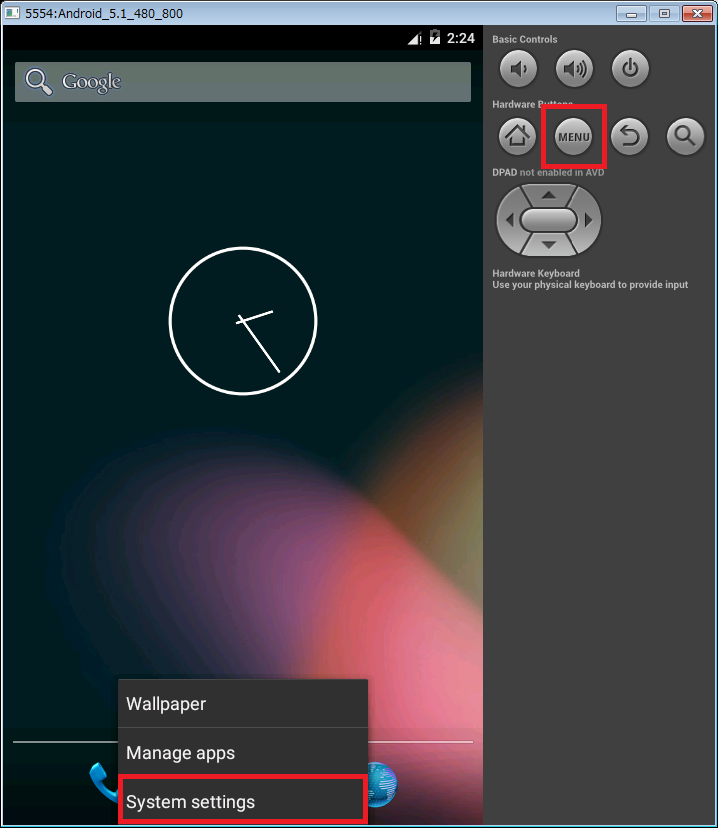
クリックで拡大
- メニューをドラッグしてスクロールし、「Language & Input」をクリックします。
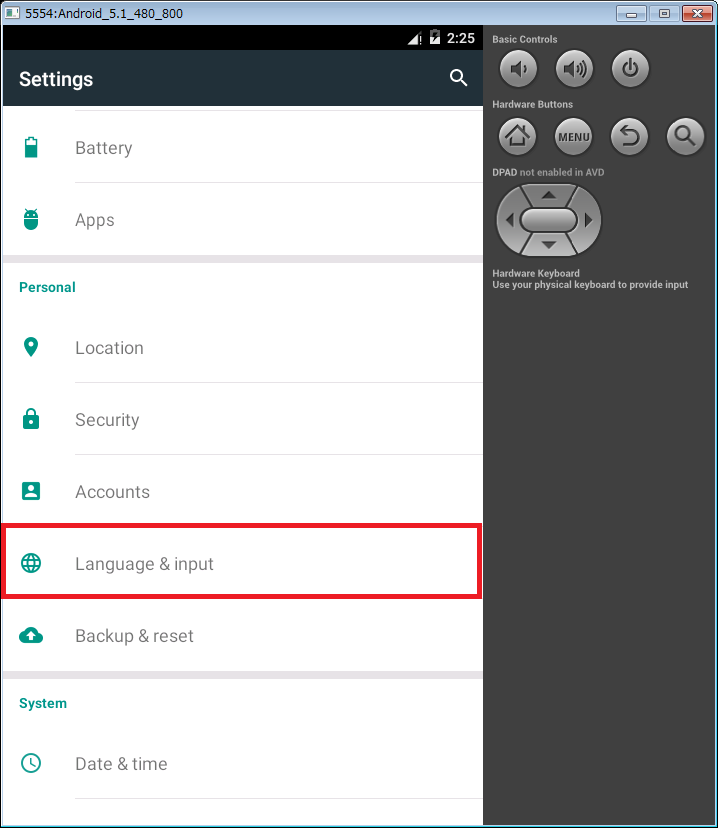
クリックで拡大
- 言語の一覧が表示されます。
一番下までドラッグでスクロールして「日本語」を選択します。
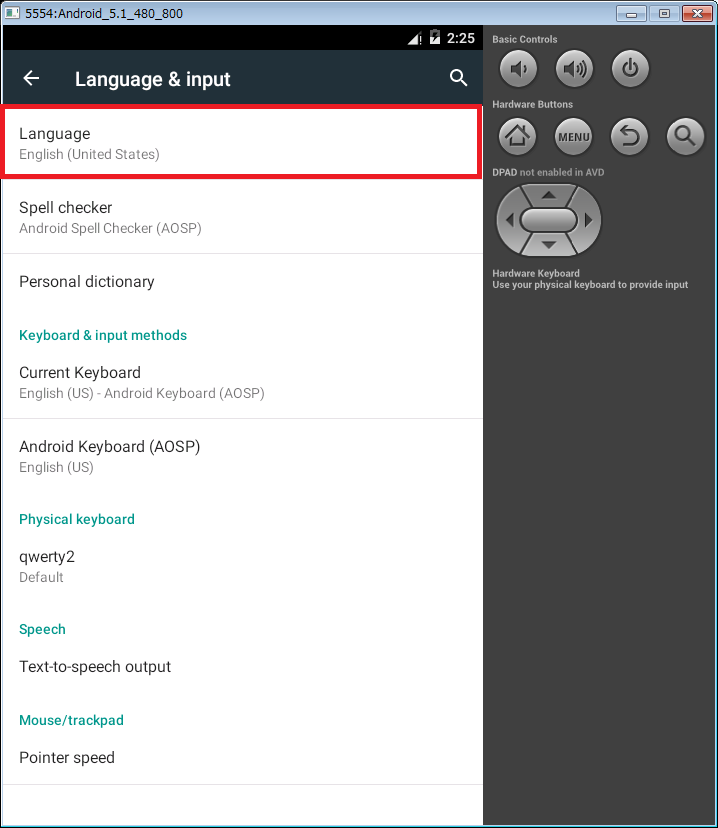
クリックで拡大
- 設定項目の一覧が表示されます。
ドラッグでスクロールして「Language」を選択します。
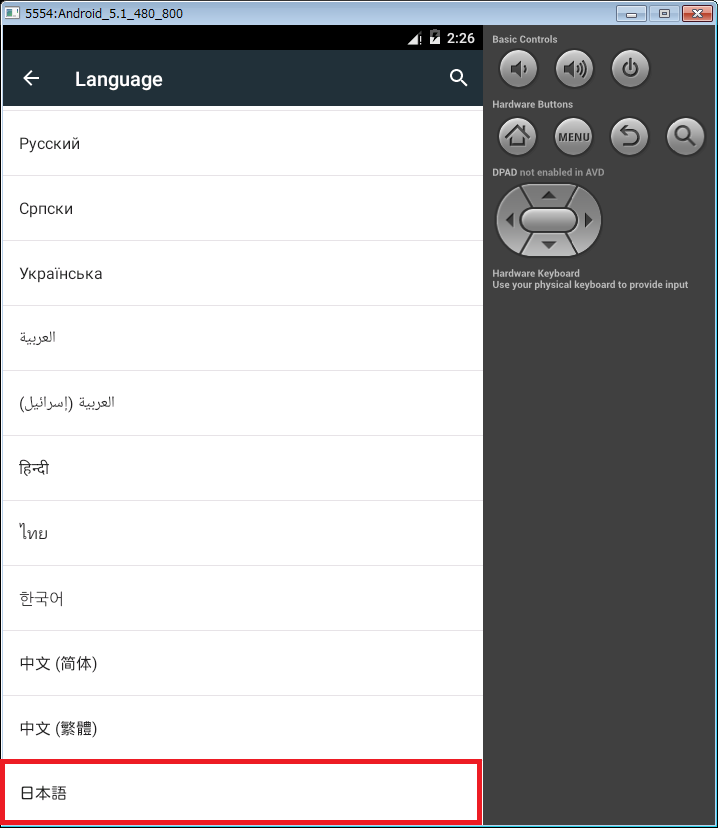
クリックで拡大
- 一つ前の画面に戻り、日本語で表示されていればOkです。

クリックで拡大

